kvm 全称是基于内核的虚拟机(kernel-based virtual machine),它是一个 linux的一个内核模块,该内核模块使得 linux变成了一个hypervisor:它由 quramnet开发,该公司于 2008年被 red hat 收购
kvm的整体结构:
从gui到linux内核,包括以下五个组件:
1) virt-manager
一个用来管理vm的gui/cui用户接口;它使用libvirt api 调用vm的各种功能。
2) libvirt
一个工具及接口,作为较通用的服务器虚拟化软件,它支持xen,vmware esxi/gsx,当然,还有qemu/kvm。
3) qemu
一个和kvm内核模块交互的模拟器,处理多种客户机系统请求如i/o;一个qemu进程对应一个客户机系统。
4) kvm内核模块
从狭义上来说,kvm是一个linux内核模块,处理客户机系统的vm exits和执行vm entry指令。
5) linux内核
既然qemu作为一个普通的用户进程运行,相应客户机系统的调度就由linux内核自己来处理。
所有的组件都是开放源码软件(oss)。
kvm的安装:
环境要求:
1、如果是物理服务器,需要在bios中打开虚拟化功能(virtualization technology),一般的服务器默认是打开这个功能的。
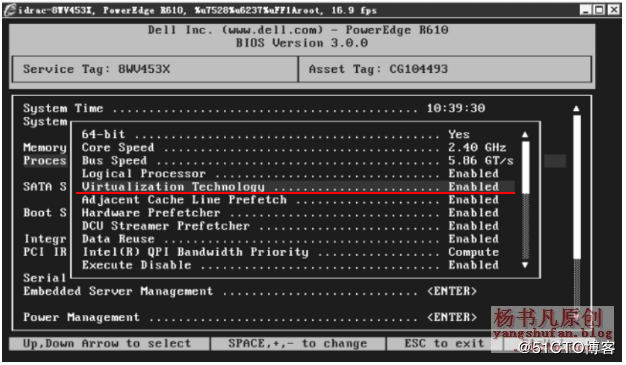
2、如果是用vmware workstation做实验,建立的虚拟机的cpu要勾选虚拟化功能,这样虚拟机才会支持kvm虚拟化
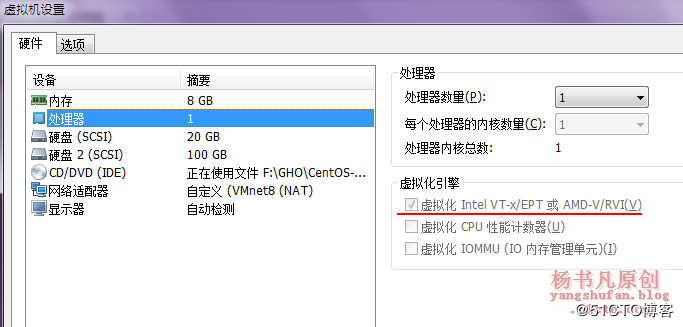
安装方式:
最简单的安装方法就是在安装系统的时候,安装上虚拟化功能,这里以centos7.3为例,选择安装包的时候,如下图选择即可,选择“带gui的服务器”,并勾选“虚拟化客户端”,“虚拟化hypervisor”,“虚拟化工具”
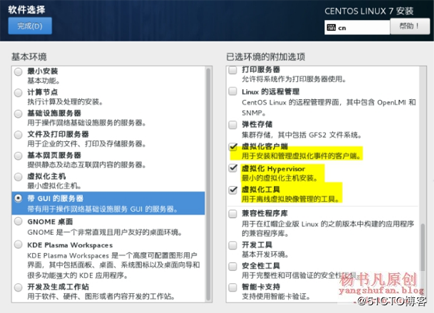
如果你的系统是最小化安装的,那你应该安装以下所需软件:
|
1
|
# yum groupinstall "gnome 桌面" //安装gnome桌面环境 |
查看cpu是否支持
|
1
2
3
4
5
|
# grep -e 'svm|vmx' /proc/cpuinfo- vmx is for intel processors- svm is for amd processors |
安装虚拟化软件
|
1
2
3
4
5
6
7
8
9
|
# yum install epel-rpm-macros.noarch //安装epel源# yum install qemu qemu-img qemu-kvm libvirt libvirt-python libguestfs-tools virt-install# yum install virt-manager virt-viewer //安装图形化工具# systemctl enable libvirtd # systemctl start libvirtd |
检查kvm模块是否安装
|
1
2
3
4
5
6
7
|
[root@localhost ~]# lsmod |grep kvmkvm_intel 174250 0 kvm 570658 1 kvm_intelirqbypass 13503 1 kvm |
一、使用图形化界面创建虚拟机
1、创建虚拟机之前的准备工作:
(1)操作系统安装介质:iso文件, 将系统镜像文件复制到/kvm/iso目录下
|
1
2
3
4
5
|
[root@localhost ~]# mkdir /kvm/iso -p [root@localhost ~]# umount /dev/sr0[root@localhost ~]# cp /dev/sr0 /kvm/iso/centos7.iso |
(2)磁盘空间准备:
添加新磁盘
创建lvm
创建文件系统及挂载点,并设置开机自动挂载
|
1
2
3
4
5
|
pvcreate /dev/sdbvgcreate kvm_vg /dev/sdblvcreate -n kvm_lv -l 100g kvm_vgmkdir /kvm/vfsmount /dev/kvm_vg/kvm-lv /kvm/vfs |
(3)使用virt-manager图形界面创建
virt-manager是基于libvirt的图形化虚拟机管理软件。在命令行中以root身份输入virt-manager命令,出现virt-manager管理界面
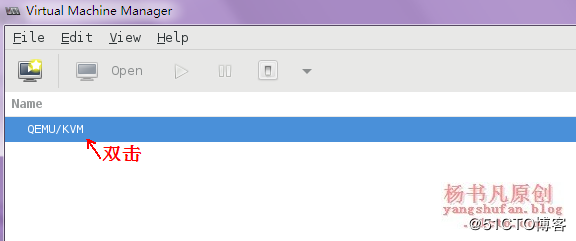
创建一个镜像存储池,命名为iso,目录为/kvm/iso即可,用于放置以后kvm虚拟机使用的iso光盘镜像文件
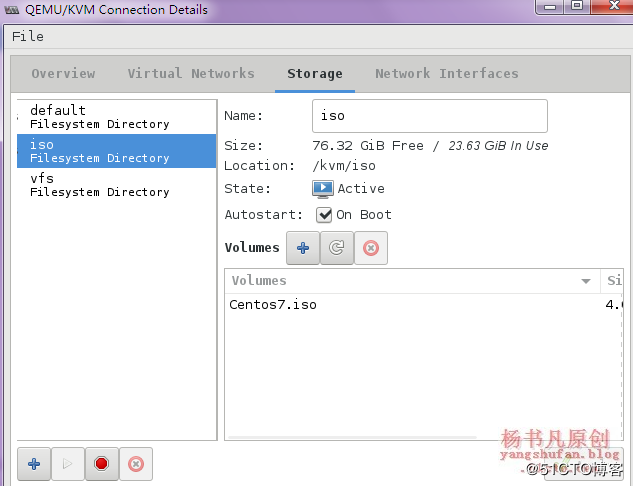
创建一个存储池,命名为vfs,目录为/kvm/vfs,并创建存储卷,其实就是kvm虚拟机的硬盘文件
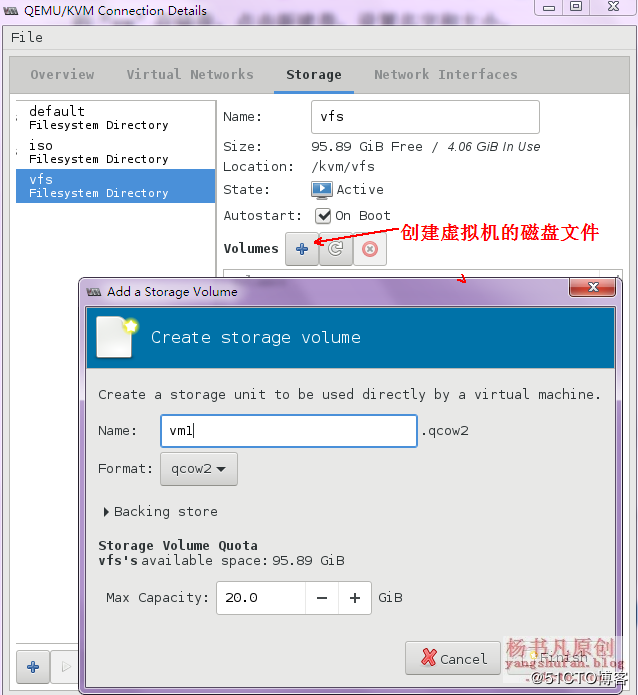
在虚拟系统管理器中选择“新建虚拟机”,选择“本地安装介质”
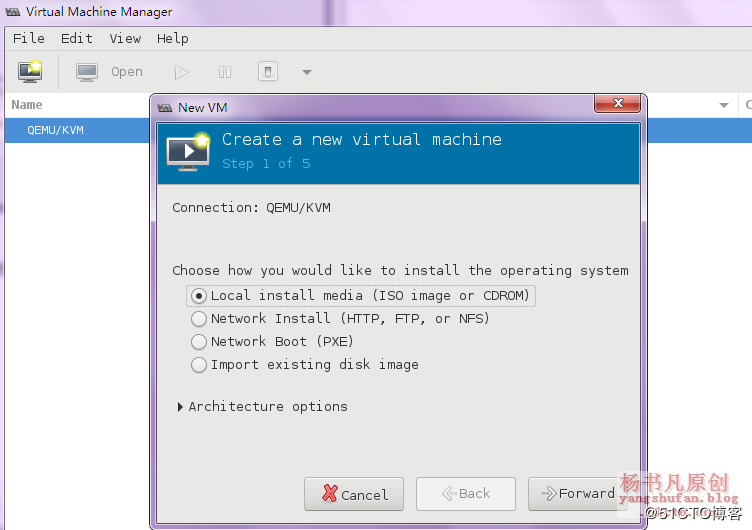
选择iso镜像文件
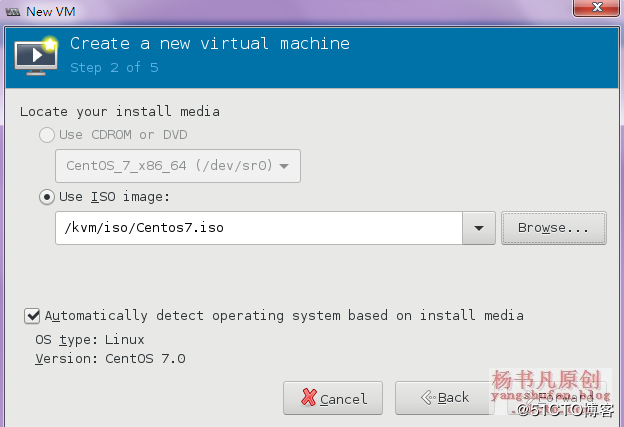
选择内存大小、cpu数量
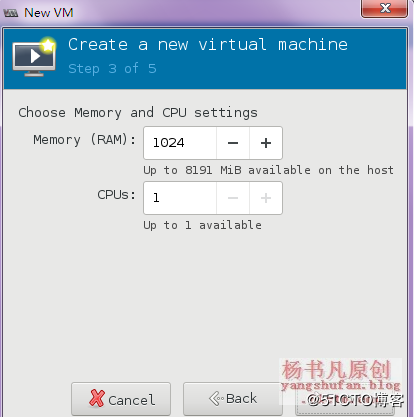
选择虚拟机磁盘文件
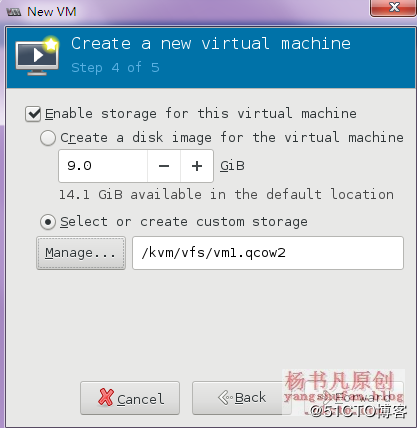
给虚拟机命名,单击完成
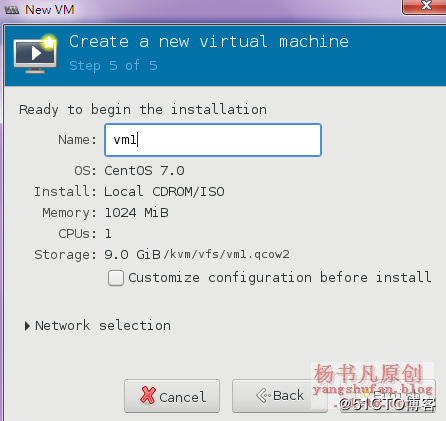

单击完成后,虚拟机就开始创建,然后按照操作系统即可
二、使用命令行模式创建虚拟机
1、使用qemu-img命令可以创建磁盘文件
创建一个raw格式的磁盘文件
|
1
|
[root@localhost ~]# qemu-img create /kvm/vfs/vm1.raw 20g |
转换磁盘格式为qcow2
|
1
|
[root@localhost ~]# qemu-img convert -f raw -o qcow2 /kvm/vfs/vm1.raw /kvm/vfs/vm1.qcow2 |
直接创建一个qcow2格式的磁盘文件
|
1
|
[root@localhost ~]# qemu-img create -f qcow2 /kvm/vfs/vm1.qcow2 20g |
2、使用virt-install命令创建虚拟机
通用选项:
-n name, --name=name 虚拟机名称
-r memory, --ram=memory 以mb为单位为客户端事件分配的内存
--vcpus=vcpus 配置虚拟机的虚拟cpu(vcpu)数量,如:
--vcpus 5
--vcpus 5, maxcpus=10
--vcpus socket=2,cores=4,threads=2
--cpuset=cpuset set which physical cpus domain can use.
--cpu=cpu cpu型号及功能,如:--cpu coreduo,+x2apic
--description=description 在生成的xml中保存的可读vm描述。
--security=security 设定域安全驱动器配置。
--numatune=numatune 为域进程调整numa策略。
安装方法选项:
-c cdrom, --cdrom=cdrom 光驱安装介质
-l location, --location=location
安装源(例如:nfs:host:/path、http://host/path、ftp://host/path)
--pxe 使用 pxe 协议从网络引导
--import 在磁盘映像中构建客户机
--livecd 将光驱介质视为 live cd
-x extra, --extra-args=extra
附加到使用--location引导的内核的参数
--os-type=distro_type
操作系统类型,'linux'、'unix'、'windows'
--os-variant=distro_variant
操作系统版本,如: 'fedora6','rhel5', 'solaris10', 'win2k'
--boot=bootopts 自选配置后安装引导顺序、菜单、永久kernel引导,等等。
存储配置:
--disk=diskopts 用各种选项指定存储。 ex.
--disk path=/my/existing/disk
--disk path=/my/new/disk,format=qcow2,size=5,sparse (单位gb)
--disk vol=poolname:volname,device=cdrom,bus=scsi,...
--nodisks 不要为该客户端设置任何磁盘。
--filesystem=filesystems
将主机目录传递给虚拟机。例如:
--filesystem /my/source/dir,/dir/in/guest
--filesystem template_name,/,type=template
联网配置:
-w network, --network=network
配置客户网络接口。 ex:
--network bridge=mybr0
--network network=my_libvirt_virtual_net
--network network=mynet,model=virtio,mac=00:11...
--nonetworks 不要为该客体创建网络接口。
图形配置:
--graphics=graphics
配置虚拟机显示设置。例如:
--graphics vnc
--graphics spice,port=5901,tlsport=5902
--graphics none
--graphics vnc,password=foobar,port=5910,keymap=ja
--noautoconsole 不要自动尝试连接到客户端控制台
设备选项:
--serial=serials 配置虚拟机串口设备
--parallel=parallels 配置虚拟机并口设备
--channel=channels 配置虚拟机沟通频道
--console=consoles 配置虚拟机与主机之间的文本控制台连接
--host-device=hostdevs 配置与客户相连的物理主机设备
--soundhw=soundhw 配置客户声音设备仿真
--watchdog=watchdog 配置虚拟机 watchdog 设备
--video=video 配置虚拟机视频硬件。
--smartcard=smartcard 配置虚拟机智能卡设备。
例如:--smartcard mode=passthrough
--redirdev=redirdev configure a guest redirection device.
例如:--redirdev usb,type=tcp,server=192.168.1.1:4000
虚拟化平台选项:
-v, --hvm 客户端应该是一个全虚拟客户端
-p, --paravirt 这个客户端是一个半虚拟客户端
--container this guest should be a container guest
--virt-type=hv_type 要使用的管理程序名称(kvm、qemu、xen)
--arch=arch 模拟的 cpu 构架
--machine=machine the machine type to emulate
--noacpi 为全虚拟客户端禁用 acpi(在 os-type/os-variant db 中覆盖数值)
-u uuid, --uuid=uuid 客户端 uuid。
其它选项:
--autostart 引导主机时自动启动域。
--print-xml 输出所生成域的xml,而不是定义虚拟机。
--print-step=xmlstep 输出具体安装步骤
--noreboot 完成安装后不要引导虚拟机。
--wait=wait 要等待的时间(以分钟为单位)
--dry-run 完成安装步骤,但不要创建设备或者定义虚拟机。
--force 对任意应用程序提示强制回答‘yes',终止其它提示
-q, --quiet 禁止无错误输出
--prompt 要求用户为模糊情况或者需要的选项输入
-d, --debug 输入故障排除信息
3、使用纯命令行安装虚拟机
|
1
2
3
|
[root@localhost ~]# qemu-img create -f qcow2 /kvm/vfs/vm2.qcow2 20g[root@localhost ~]# virt-install -n vm2 \ 定义虚拟机名 |
> -r 1024 \ 内存大小
> --vcpus 1 \ cpu数量
> -l /kvm/iso/centos7.iso \ iso位置
> --disk path=/kvm/vfs/vm2.qcow2,format=qcow2 \ 磁盘文件位置及格式
> --nographics \ 不用图形化安装
> -x console=ttys0 允许使用console终端登录虚拟机
执行命令,进行操作系统的安装,根据需要调整以下的配置参数
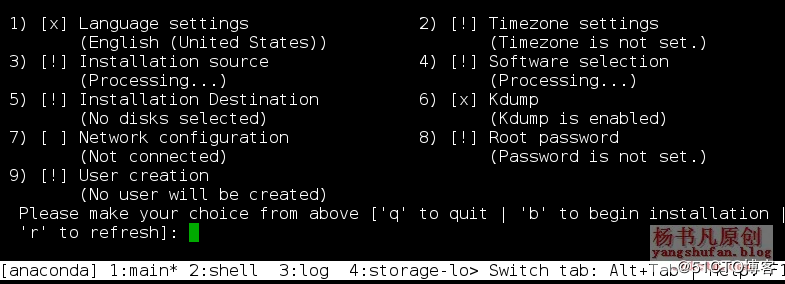
4、使用vnc方式创建虚拟机系统
|
1
2
3
|
[root@localhost ~]# qemu-img create -f qcow2 /kvm/vfs/vm3.qcow2 20g[root@localhost ~]# virt-install -n vm3 \ 定义虚拟机名 |
> -r 1024 \ 内存大小
> --vcpus 1 \ cpu数量
> -l /kvm/iso/centos7.iso \ iso位置
> --disk path=/kvm/vfs/vm3.qcow2,format=qcow2 \ 磁盘文件位置及格式
> --graphics vnc,listen=0.0.0.0,port=5924, \ vnc安装,使用5924端口
> --noautoconsole \ 不要自动尝试连接到客户端控制台
> --accelerate \ 提速安装
> --autostart 引导主机时自动启动域
|
1
|
[root@localhost ~]# firewall-cmd --add-port=5924/tcp 允许vnc连接 |
使用vnc客户端软件连接安装
以上就是本文的全部内容,希望对大家的学习有所帮助,也希望大家多多支持服务器之家。
原文链接:https://blog.51cto.com/yangshufan/2130043


















